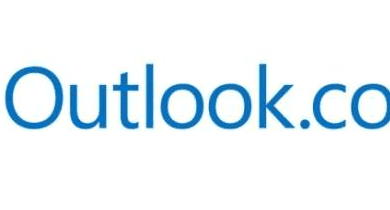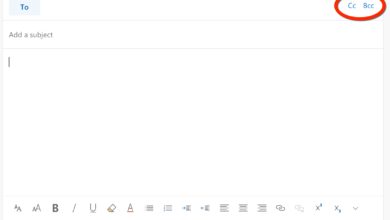Cherchez dans Outlook.com les e-mails de votre compte Outlook Mail on the Web de manière simple et rapide ou de manière approfondie et un peu structurée. Utilisez le champ de recherche simple pour trouver des phrases, des sujets, des expéditeurs et des dates. Ensuite, utilisez des filtres pour affiner vos résultats. Pour des recherches avancées et précises, tapez les opérateurs de recherche Outlook.com directement dans le champ de recherche.
Les instructions contenues dans cet article s’appliquent à Outlook.com et Outlook Online.
Rechercher dans Outlook.com pour trouver rapidement et précisément les e-mails
Pour rechercher des e-mails dans Outlook Mail sur le web :
-
Allez à la page Recherchez boîte. Si vous utilisez les raccourcis clavier d’Outlook, appuyez sur Alt+Q.
-
Tapez les mots que vous souhaitez rechercher, puis appuyez sur Saisissez. Vous pouvez également choisir parmi les suggestions de saisie automatique.
-
Outlook Mail comprend quelques opérateurs de recherche :
- De : – Recherchez les noms et adresses des expéditeurs dans le Tiré de ligne.
- Pour : – Recherchez les noms et adresses des destinataires dans le À l’adresse suivante : ligne.
- Sujet : – Recherchez les lignes d’objet et affichez les courriels qui contiennent les mots spécifiés (l’ordre des mots n’a pas d’importance).
- OU – Recherchez les messages dont le sujet contient un mot ou un autre. Par exemple, train OU vélo trouve les messages qui ont pour objet « train » ou « vélo ».
Outlook fait une recherche dans le Cc et Bcc des champs.
-
Pour vous concentrer sur un lieu spécifique, sélectionnez Filtres. Ensuite, choisissez l’emplacement que vous souhaitez, s’il a Pièces jointes ou des dates précises.
-
Ajoutez des mots de recherche supplémentaires à l’aide d’opérateurs de recherche, comme la recherche d’un expéditeur spécifique.
-
Lorsque vous voyez le résultat de la recherche que vous souhaitez, sélectionnez le message pour le visualiser.